PlayerUnknown's Battlegrounds (PUBG) är en fängslande flerspelarslagkunglig för Windows 10 och Xbox.
Vissa spelare har dock sagt på forum att Battlegrounds inte startar för dem efter en nyligen uppdaterad uppdatering.
PlayerUnknown's Battlegrounds startar inte, men detta fel åtföljs inte av något popup-fönster som ger ytterligare ledtrådar.
Om Steam inte startar PUBG åt dig heller är det här några upplösningar som kan få spelet igång.
Vad kan jag göra om PUBG inte startar efter en uppdatering?
- Sök efter skadlig kod
- Verifiera Steam Cache för PUBG
- Reparera Visual C ++ Redistributable
- Stäng MSI Afterburner
- Justera DNS-serverinställningarna
- Rulla tillbaka Windows 10
1. Sök efter skadlig kod

Många PUBG-spelare har sagt att de har lyckats fixa Battlegrounds genom att helt enkelt utföra en snabb malware-genomsökning.
Om du inte är tekniskt kunnig, låt oss påminna dig om att BullGuard tillhandahåller kompletta anti-malware-produkter.
Företagets flaggskeppsprodukt kombinerar framgångsrikt korrekta skanningar med effektiv skadlig programvara.
Förutom det, förvänta dig att få omfattande identitetsskydd, en inbyggd brandvägg och föräldrakontroll för alla större plattformar, inklusive mobiltelefoner.

BullGuard
BullGuard tillhandahåller korrekt identifiering och blockering av skadlig kod. Använd den direkt och återgå till spel! 23,99 USD / år Få det gratis⇒ Läs vår fullständiga BullGuard-recension
2. Verifiera Steam Cache för PUBG
- Öppna först Steam-klientprogramvaran.
- Klicka på biblioteket för att öppna en lista med spel.
- Högerklicka på PlayerUnknown's Battlegrounds och välj Egenskaper.
- Välj Lokala filer flik.
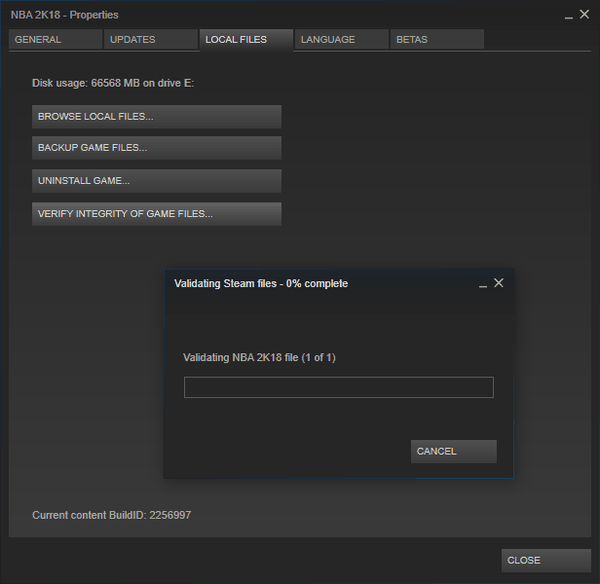
- tryck på Verifiera integriteten hos spelfiler knappen för att reparera spelets cache.
3. Reparera Visual C ++ Redistributable
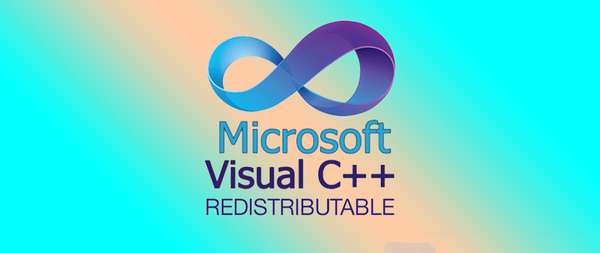
- Du kan fixa Visual C ++ genom att högerklicka på PlayerUnknown's Battlegrounds på Steams bibliotekssektion och välja Egenskaper.
- Välj fliken Lokala filer (som inkluderar Verifiera integriteten hos spelfiler alternativ).
- tryck på Bläddra i lokala filer för att öppna PUBG Steam-mappen i File Explorer.
- Öppna mappen CommonRedist.
- Öppna sedan mappen vcredist.
- Dubbelklicka på vc_redist.x64 för att öppna fönstret Visual C ++ Redistributable där du kan välja att antingen reparera eller installera C ++. Välj för att reparera Visual C++.
Behöver du fler idéer om hur du fixar Visual C ++? Kolla in den här guiden.
4. Stäng MSI Afterburner för att åtgärda PUBG-felet

- MSI Afterburner är ett överklockningsverktyg för grafikkort som vissa Steam-användare använder för spel. Vissa Steam-användare har dock upptäckt att de kan starta PUBG efter att MSI Afterburner har stängts.
- Så om du har installerat Afterburner, kontrollera att den inte körs genom att högerklicka på aktivitetsfältet och välja Aktivitetshanteraren.
- Om fliken Processer innehåller verktyget MSI-överklockning, högerklickar du på Afterburner och väljer Avsluta uppgift.
5. Justera DNS-serverinställningarna
- Öppna kontrollpanelen genom att trycka på Windows-tangenten + R-tangentbordsgenvägen och gå in Kontrollpanel i Run.
- Klick Nätverks-och delningscenter för att öppna alternativen i bilden nedan.
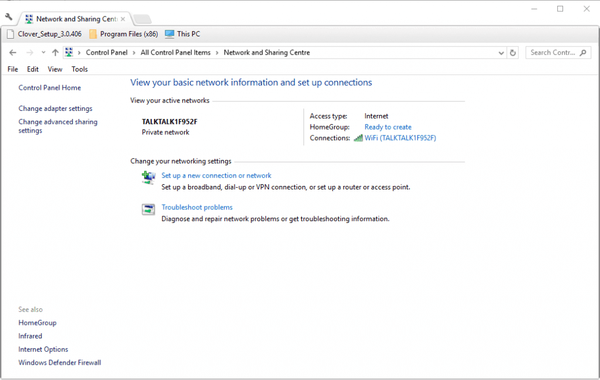
- Klick Ändra adapterinställningar för att öppna nätverksanslutningar.
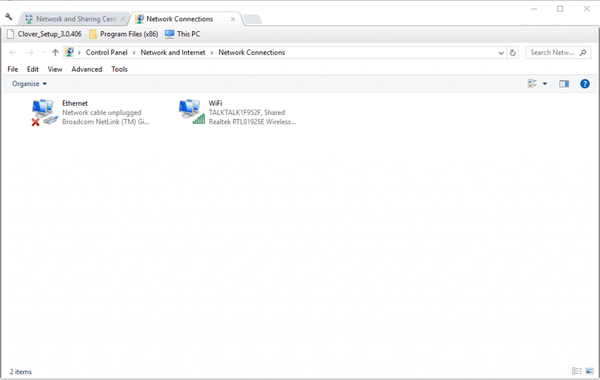
- Högerklicka på din nätanslutning och välj Egenskaper för att öppna fliken Nätverk som visas i ögonblicksbilden direkt nedan.
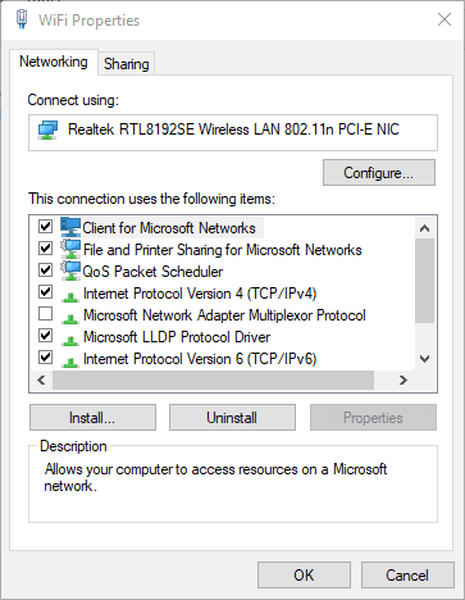
- Dubbelklicka på Internet Protocol Version 4 (TCP / IPv4) för att öppna fönstret i bilden nedan.
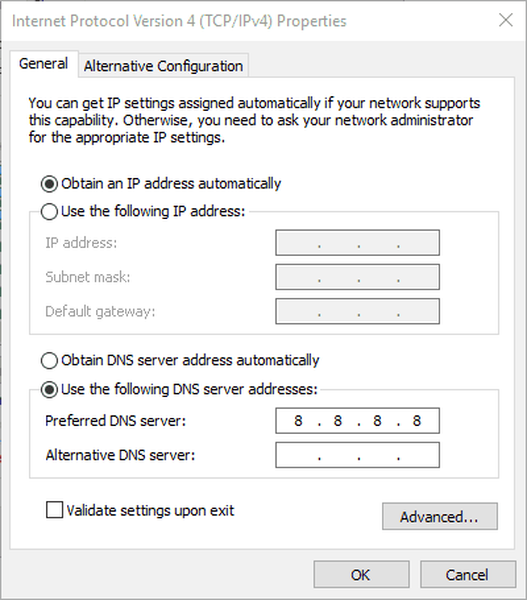
- Välj Använd följande DNS-servrar Radio knapp.
- Ange 8888 i rutan Önskad DNS-server.
- Ange 8844 i rutan Alternativ DNS-server.
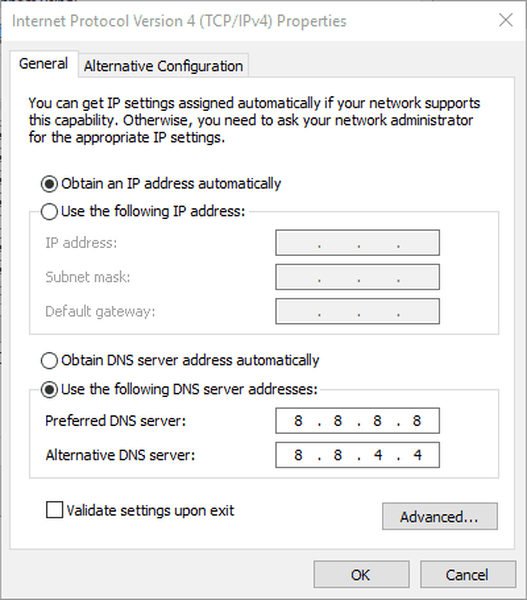
- Klicka på OK för att stänga fönstret.
Vissa PUBG-spelare kunde inte ansluta till spelets server efter senaste uppdateringar så att vi kan försöka med Googles DNS.
Som sådan kan Battlegrounds som inte startar också bero på en föråldrad DNS-katalog om inte problemet med servern. Du kan kontrollera serverstatusen för PUBG, eftersom servrarna kan vara för upptagen.
6. Rulla tillbaka Windows 10 om PUBG inte startar efter en uppdatering
- Öppna Kör, gå in rstrui, och klicka OK för att öppna Systemåterställning.
- Om du kan välja en Välj en annan återställningspunkt välj det alternativet och klicka Nästa.
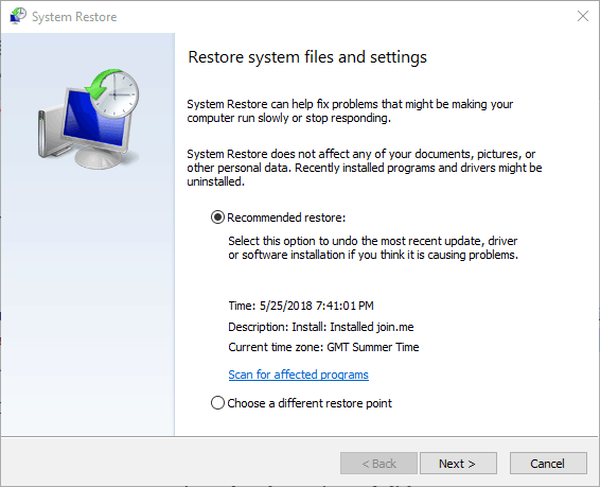
- Välj Visa fler återställningspunkter för att helt utöka ditt val av återställningspunkter.
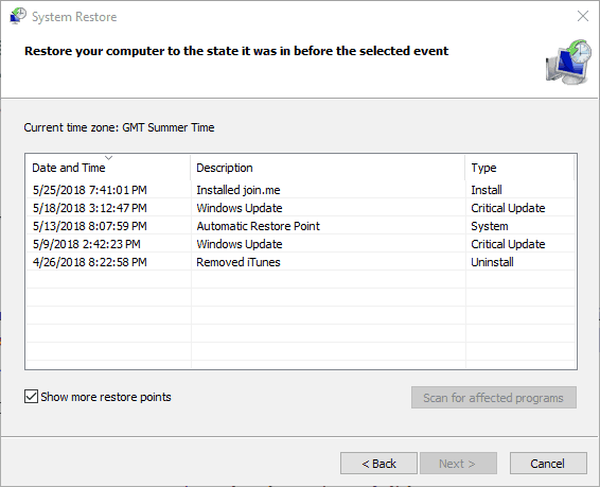
- Välj för att återställa Windows till ett datum som föregår senaste PUBG-uppdateringar.
- tryck på Sök efter berörda program för att öppna ett fönster som visar program och programuppdateringar som tas bort för en systemåterställningspunkt.
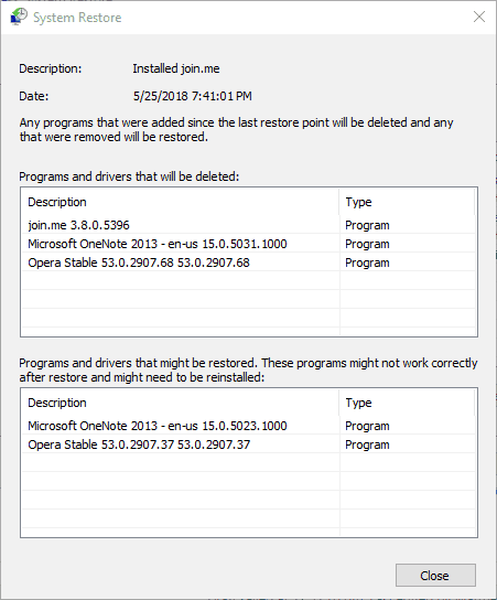
- Klicka sedan på Nästa och Avsluta för att starta om och rulla tillbaka Windows 10.
Eftersom PUBG inte startar för vissa Steam-användare efter en ny uppdatering kan det också lösa problemet att rulla Windows 10 tillbaka till en systemåterställningspunkt. Systemåterställning ångrar programuppdateringar efter att ha valt en återställningspunkt.
Du kan välja att återställa Windows 10 till en återställningspunkt som föregår några PUBG-uppdateringar. Så du kan återställa Windows till en tid då Battlegrounds gick bra.
Den här guiden hjälper dig att bli expert på att skapa en systemåterställningspunkt!
Det här är några av de resolutioner som kan starta PUBG så att du kan starta spelet igen. För ytterligare PUBG-korrigeringar, kolla in det här inlägget med många Battlegrounds-buggar.
Denna artikel innehåller allmänna Steam-spelkorrigeringar. Så om PUBG inte startar efter en uppdatering och du fortfarande fastnar med felet, kolla in dem.
FAQ: Läs mer om PUBG
- Varför startar inte min PUBG?
Spelcache och infektioner med skadlig kod kan båda orsaka PUGB-lanseringsproblem. För att lösa det, tveka inte att testa ett ledande antivirusprogram som BullGuard.
- Hur fixar jag att PUBG inte öppnas?
Den här guiden om hur du fixar PUBG startar inte problem visar hur lätt det är att justera DNS-serverinställningarna eller reparera Visual C ++ Redistributable, som potentiella lösningar.
- Är PUBG fortfarande populärt 2020?
PUBG är fortfarande populärt 2020. För fler alternativ för att utmana en vän, ta en titt på den här listan över fantastiska onlinespel för två spelare.
Redaktörens anmärkning: Det här inlägget publicerades ursprungligen i augusti 2018 och har sedan dess uppdaterats och uppdaterats i juli 2020 för friskhet, noggrannhet och omfattning.
- PlayerUnknown's Battlegrounds
 Friendoffriends
Friendoffriends
![PUBG startar inte efter uppdatering [EXPERT FIX]](https://friend-of-friends.com/storage/img/https://cdn.windowsreport.com/wp-content/uploads/2018/08/PUBG-won)


